Instalarea și configurarea programelor FSInn și Copilot
La instalare există o astfel de probabilitate ca instalatorii să nu vadă unde este instalat simulatorul, pentru a asigura, descărca și executa programul:
Pentru a noua versiune a fișierului:
Pentru a zecea versiune a dosarului:
Aceste utilitare adaugă TOATE datele necesare registrului, inclusiv DirectPlay.
Rulați programul fs9tool.exe sau fsxfix.exe (depinde de versiunea simulatorului) și specificați calea către dosarul rădăcină al simulatorului. Nu este nimic mai ușor.
Pentru cei care au Windows Vista și Windows 7 pentru a rula acest utilitar trebuie să fie în numele administratorului.
După introducerea datelor în registry, reporniți computerul.
Apoi, descărcați doi instalatori FSINN: CoPilot 1.7 și FSInn 1.3
Lansați primul FSCopilot 1.7!
Atenție vă rog! Mai întâi, puneți FSCopilot și apoi numai FSInn. În caz contrar, pot apărea erori la pornirea Simului. De fapt, FSCopilot nu este doar un program, ci un set de utilități diverse care simplifică foarte mult zborul. Asigurați-vă că verificați dacă la instalarea FSCopilot a fost bifată opțiunea "Verificați dacă doriți ca instalatorul să actualizeze fișierele de sistem" pentru a actualiza fișierele pe Internet. (Când instalați FSCopilot și FSinn trebuie să fiți conectat la Internet) Instalați FSCopilot în C: \ Program Files \ FSFDT.
Rulați FSInn13 și instalați-l în același folder C: \ Program Files \ FSFDT.
Instalați casetele opuse:
Activați utilizarea instrucțiunilor CPU / SEE2, dacă este posibil (FSin va folosi CPU / SEE2 dacă este posibil)
Forța de resetare a bazei de date a aeronavelor Fsinn la prima pornire (Dacă acest lucru nu este posibil, este posibil să existe o problemă așa-numită "Airplane Twin".)
Întrebați informațiile despre utilizatorul de rețea (automat vă va cere informații despre utilizator)
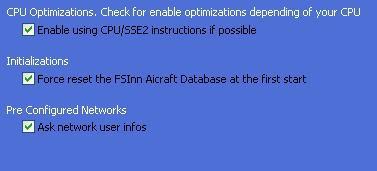
Alegeți 3 rețele pentru a instala (VATSIM și FSFDT sunt ALLWAYS instalate)
Toate casetele de selectare sunt goale.
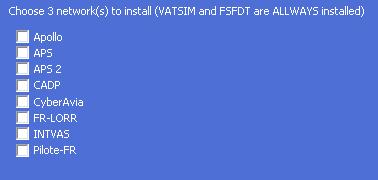
Când instalați FSInn13, acesta vă va solicita numele, SURNAME este orașul dvs. (exemplu: Ivan Pupkin - UUDD)! Și, de asemenea, VATSIM ID și parola pe care am primit-o în a doua literă!
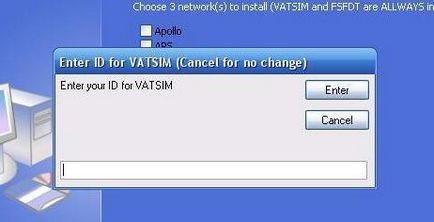
Introducem și despachetează programul client.
Cum să folosiți clientul?
Mergem în simulator. Apăsăm pe Alt. Selectați linia Inn Control Panel din meniul Copilot.
Programul va începe. Prima dată când a început mult timp din cauza generării de coduri pentru modelele de aeronave instalate pe computer.
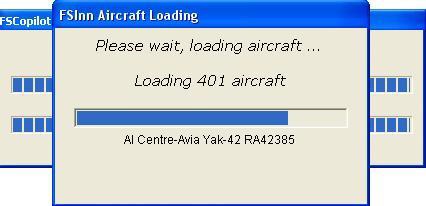
Butoanele de pe panouri sunt explicații.
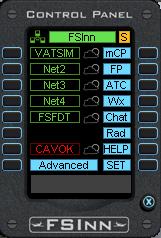
Panoul FSInn are două moduri de funcționare - extins și scurtat. În modul extins - panoul ocupă un anumit loc pe ecran, în timp ce în modul scurtat este afișat sub forma unei liste compacte. Iată descrierea butoanelor:
• Un buton galben mic, cu litera S, este modul de operare al transponderului. Acum este S - Standby. După ce vă trimiți la startul executiv, trebuie să faceți clic pe acest buton, care va transfera răspunsul în modul C-Charlie. Iar după eliberarea pistei, trebuie să o puneți înapoi în modul S. Există și modul Ident. Apăsați acest buton de două ori și receptorul trece în modul I (Ident).
• panoul de control mCP - mini. Împinge panoul pe o bandă verticală mică. Foarte convenabil.
• FP - Planul de zbor. Apelați fereastra pentru a popula planul de zbor.
• ATC - controlul traficului aerian. Afișează lista dispecerilor pe care îl puteți contacta în momentul respectiv și frecvențele la care lucrează. Dacă ați setat deja frecvența dispecerului, în fereastra respectivă se afișează ATIS-ul expeditorului.
Există 7 puncte de control în total:
ATIS - Serviciul de informare automată a terminalelor
DEL - ADP. Eliberarea unui plan, permisiunea de a zbura.
GND - Taxi
TWR - Start, aterizare (turn)
R_APP - Cerc
N_APP - abordare
Controlul CTR
FSS - Controlul spațiului aerian superior.
• Wx - Meteo. Dacă faceți clic pe acest buton, veți deschide o fereastră în care puteți afla vremea la orice aeroport. În mod separat, există date despre vremea de pe aeroporturile de plecare, sosire și rezervă.
• Chat - Ei bine, numele vorbește de la sine. Fereastra de chat are 4 file. Suprafața generală, fila de frecvență a UNICOM, fila COM1, fila COM2.
• Quick - O fereastră cu fraze pre-pregătite. Un clic vă permite să introduceți fraza în Chat.
Rad Radar. Afișează situația aerului din jurul tău.
• Setare - Setări. Setări. Aici vom ajunge la locul de muncă. Faceți clic pe butonul din partea dreaptă a SET și accesați setările.
Alegeți General -> De bază
Introduceți datele despre dvs.
CallSign - semnalul dvs. de apel! (Exemplu: 85000 sau AFL000)
Informații despre utilizator - Datele dvs. (Exemplu: Ivan Pupkin - UUDD)
Dacă nu introduceți date despre dvs., FSinn nu vă va conecta la rețeaua VATSIM (VATSIM).
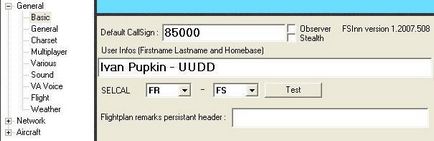
Apoi, du-te la general și puneți acolo toate semnele de verificare
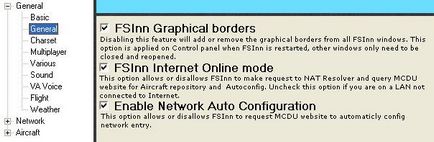
Mai departe mergem în Charset și din listă alegem cyrilic. Acest lucru va rezolva problema chatului.
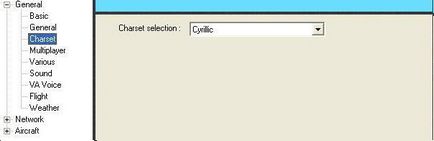
Apoi du-te la Diverse
Puneți bifa:
- Lumini dinamice Enabeld
- Rezolvați cu prioritate exactă a modelului
- Rezolva vopseaua aeronavelor în prioritate față de aeronave
Eliminăm semnele de verificare:
- utilizați modelele vip în rezolvare
- utilizați numai modele low
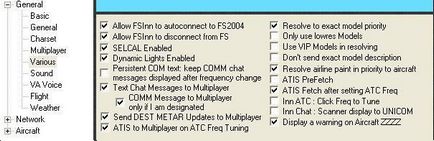
Apoi, în același grup general, găsiți fila Opțiune voce (VA Voice) și bifați caseta Nici unul.
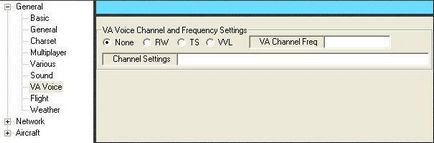
Apoi, în același grup general, găsiți fila Opțiune zbor (Flight) și bifați IFR.
VFR FP: 7000
IFR FP: 2200
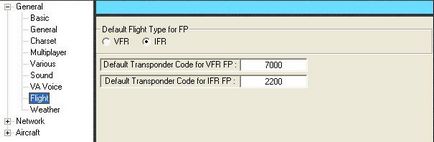
Acum setarea pentru conexiune. Mergem la grupul Network și alegem VATSIM acolo. Introduceți codul VATSIM și parola. Este de dorit să introduceți date manual pe tastatură. Faceți clic pe Încărcați servere.
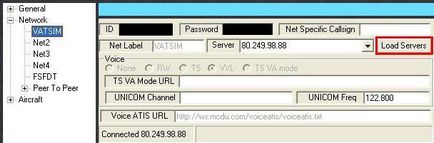
Am pus frecvența UNICOM Freq 122.800.
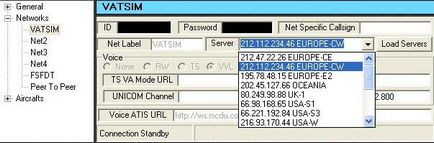
Mergeți la SET -> Rețea -> Peer to Peer.
Acest mod vă permite să schimbați informații despre locația aeronavei nu prin intermediul serverelor VATSIM, ci direct. Cum se pune avionul în modul PTP este scris mai jos în manual. Din păcate, acest mod duce la numeroase erori în FSinn și datorită acestui mod PTP recomand să îl dezactivez!
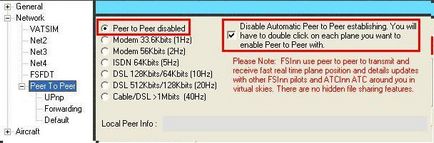
Dacă aveți erori în jurnalele FWInn asociate cu UPnP, modul PTP funcționează. Dezactivați modul PTP așa cum se arată în imaginea de mai sus.
Închideți meniul făcând clic pe bara X, apăsând Alt + TAB, iar în tavă căutăm o pictogramă asemănătoare unui semafor!
Acest program este responsabil pentru comunicarea vocală. Dacă este oprit, conexiunea vocală nu va funcționa.
Faceți clic pe el!
Accesați secțiunea Config -> FScopilot.
Vom selecta caseta de selectare specifică și vom scrie linia opusă: Localhost.
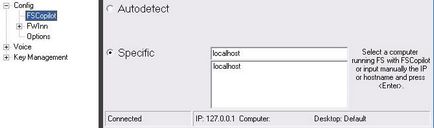
Mergem la sub-secțiunea FWinn și punem un marcaj în fața lui Autodetect.
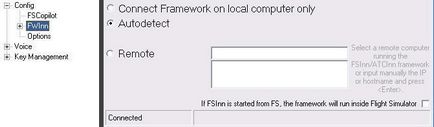
Mergeți la subcheia Opțiuni, eliminați primul marcaj de selectare și plasați toate cele mai mici.
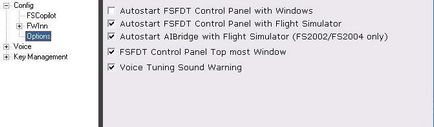
Mergeți la secțiunea Voice -> Teamspeak și eliminați bifa Enable TEAMSPEAK pe acest computer.
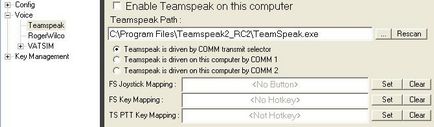
În mod similar, eliminați din secțiunea Roger Wilco bifați Activează Roger Wilco pe acest computer.
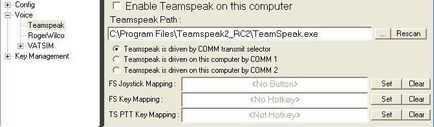
Alegeți secțiunea VATSIM. Verificați dacă este bifată bifarea "Activați Vatsim Voice pe acest computer".
Apoi, alegeți tipul de dispozitiv WAVE - "placă de sunet"
Setați "Difuzoare" la "Niciuna".
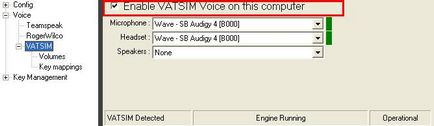
Mergem la secțiunea Volumele.
Se recomandă setarea valorii mixerului intern VVL la aproximativ 300, ceea ce ar fi mai bine să auziți dispecerii. Valoarea volumului tonului de semnal vocal Inband Volumul trebuie să fie setat la o valoare mai mică sau eliminat complet! Orice sunet de la începutul sfârșitului recepției transmisiei nu irită cu spikivaniemul său. Puteți, de asemenea, să bifați distorsiunea realistă pentru efectul interferențelor radio!

Acum configurați butoanele de apel ale dispozitivului interfon al avionului!
Accesați secțiunea Maparea cheilor.
În această secțiune există 4 linii.
Primele două linii sunt responsabile de butoanele SPU atribuite pentru negocieri cu dispecerul.
FS Buton joystick PTT (Alocați butonul SPC pentru joystick)
FS Maparea tastelor PTT (alocarea cheii SPU a tastaturii)
Celelalte două linii pentru negocieri într-o cameră privată (de exemplu, cu alte comisii).
FS Priv Buton joystick PTT (Alocați butonul SPC pentru joystick)
FS Privirea mapării tastelor PTT (alocarea cheii SPU a tastaturii)
Puteți personaliza butoanele de apelare atât pe joystick, cât și pe tastatură.
Dacă doriți să configurați SPM pe butonul tastaturii pentru a comunica cu dispecerul, faceți clic pe Set 2nd line și "Left CTRL".
Dacă doriți să configurați SPM pe butonul joystick-ului pentru a negocia cu dispecerul, faceți clic pe Set 1st line și apoi pe butonul joystick-ului.
Puneți un semn de selectare pe "Folosiți o cartografiere specail pentru pivate VVL CANNAL", pentru a permite funcționarea camerelor private.
Faceți clic pe Setare 4 a liniei și faceți clic pe "RightCTRL". Pentru a comunica cu alte placi într-o cameră privată separat de frecvența principală.
Faceți clic pe Setare 3 a liniei și apăsați butonul joystick-ului pentru canalul privat.
Dacă ați făcut totul corect, atunci cheile atribuite pentru tine ar trebui să fie scrise în linii.
Este recomandabil să specificați atât un buton de pe tastatură, cât și un buton și pe joystick.
Asta e tot. Cu Tangets a dat seama.
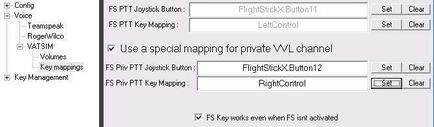
Mergeți la meniul Panoului de control Inn, Verificați dacă butonul FSinn este verde și apoi apăsați butonul VATSIM. Dacă totul este corect, atunci butonul VATSIM va deveni verde, iar butonul FSinn va recolora culoarea de la verde la albastru. Butonul de chat (Chat) va clipi, iar linia târzie vă va informa despre conexiunea la serverul privat VATSIM.NET.
Dacă butonul VATSIM este roșu.
Mergem în SET-> Network-> VATSIM.
Arătim că pentru eroarea pe care ne-o dă:
Definirea incorectă a tipului de aeronavă (ZZZZ)
Dacă la intrarea în rețeaua VATSIM aveți un avertisment pe ecran despre imposibilitatea de a determina tipul de aeronavă.
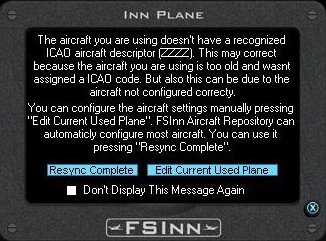
Faceți clic pe Editați planul curent utilizat și vom obține o fereastră în care trebuie să editați datele tipului VS.
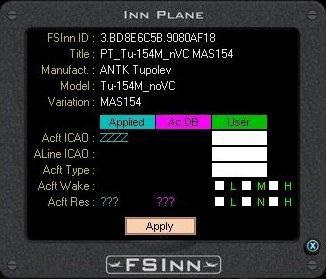
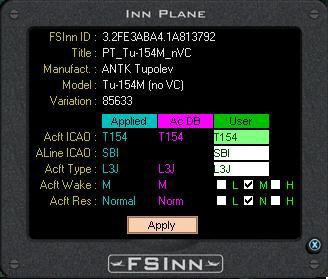
Apoi, faceți clic pe Resync Completă și așteptați până când baza de date este actualizată.
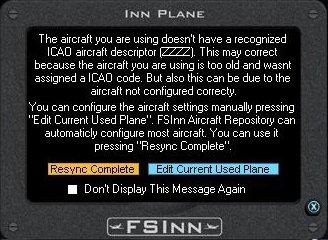
Versiunea completă a articolului despre instalarea și configurarea programelor FSInn și FSCopilot poate fi citită la echipa Project Tupolev
Articole similare
-
Instalarea și configurarea flylinkdc pentru partajarea fișierelor pe o rețea locală - kitezh telecom
-
Instalarea și configurarea fișierului swap în comunitatea ubuntu - vscale
Trimiteți-le prietenilor: